Filter dan perbaiki kata kunci peringkat dengan filter dan atribut yang bermakna
Diterbitkan: 2022-04-17- Bilah navigasi
- Tabel Kata Kunci
- Tampilan bawaan
- Tampilan individu
- Filter yang telah ditentukan sebelumnya
- Cari Kata Kunci
- Hasil AMP
- Cuplikan Unggulan
- Maksud Pencarian: Tahu Sederhana
- Tampilkan Beberapa Daftar
- Tampilkan Kanibalisasi Kata Kunci
- Filter Umum
- Contoh Filter 1: buah gantung rendah
- Contoh Filter 2: Intent Penelusuran Lakukan
- Bagaimana kata kunci dipilih?
Kerjakan tutorial ini untuk mengetahui data terkait kata kunci apa yang kami tawarkan, dan untuk memahami cara memfilter daftar kata kunci dengan cepat. Di akhir tutorial, Anda seharusnya dapat mempersonalisasi kolom dan filter lanjutan untuk analisis data kata kunci yang lebih cepat, untuk domain apa pun.
Bilah navigasi
Saat Anda mengetikkan domain ke dalam bilah pencarian dan membuka Kata Kunci > Kata Kunci di navigasi sebelah kiri, Anda akan melihat navigasi di atas di bagian atas.

Tanggal 1 : ketika Anda mengklik tombol tanggal, Anda akan diperlihatkan pilihan tanggal yang dapat Anda pilih. Secara default , Anda melihat semua data yang tersedia untuk negara tersebut. Ini sangat berguna untuk tugas penelitian kata kunci .
Setelah Anda memilih tanggal yang Anda inginkan untuk melihat kata kuncinya, kami akan menunjukkan kepada Anda semua kata kunci yang peringkat domainnya pada hari itu. Ini sangat penting untuk mekanisme pengendalian yang solid dari kampanye Anda.
Opsi 2 : Opsi memberi Anda sejumlah pengaturan yang dapat Anda gunakan untuk tabel atau filter kata kunci (detail lebih lanjut di bawah).
Ekspor 3 : Fungsi ekspor akan mengunduh kata kunci saat ini yang ditampilkan di halaman sebagai file CSV. Ini sangat berguna ketika Anda ingin menggunakan data dari Toolbox di Excel atau alat Business Intelligence Anda.
Semua yang perlu Anda ketahui tentang ekspor dan kredit biayanya dapat ditemukan di Ekspor dan Kredit kami di halaman Kotak Alat SISTRIX.
Shortlink 4 : bagikan tabel di Media Sosial.
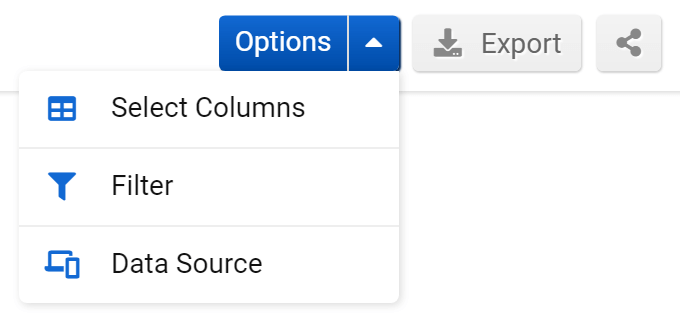
Dengan mengeklik menu opsi, Anda dapat mengubah beberapa setelan tabel URL atau mempersonalisasi beberapa filter:
Dengan Select Columns Anda dapat memilih kolom data mana yang ingin Anda tampilkan pada tabel kata kunci di bawah ini. Ini memungkinkan Anda hanya menampilkan informasi yang Anda butuhkan saat ini. Lebih lanjut tentang ini di bawah ini pada tampilan individu.
Filter Pakar mengalihkan manajemen filter default Anda ke pengaturan pakar, yang memungkinkan Anda menentukan koneksi boolean yang harus dimiliki setiap item filter secara bebas. Dengan pengaturan default, filter dari jenis yang berbeda akan dihubungkan oleh OR dan filter dari jenis yang sama akan dihubungkan oleh AND .
Dengan Simpan filter , Anda dapat menyimpan kombinasi filter yang sama persis yang telah Anda siapkan dan, nanti, mengingat kembali filter yang sama dengan Load filter .
Sumber Data : Di sini Anda dapat memilih apakah Anda ingin melihat data seluler atau desktop , atau tampilan data lainnya.
Kami menampilkan data seluler secara default karena sebagian besar pencarian sekarang ada di perangkat seluler menurut Google. Anda dapat dengan mudah mengakses data desktop dengan mengklik desktop.
Selain sakelar seluler dan desktop, Anda dapat mengeklik panah kecil ke bawah untuk menampilkan Pengoptimal (modul Pengoptimal memungkinkan Anda melacak kata kunci Anda sendiri) dan tampilan Search Console (integrasi Search Console memungkinkan Anda menghubungkan akun Google Search Console dengan kotak peralatan).
Tabel Kata Kunci
Tabel kata kunci adalah jantung halaman. Di sini Anda akan melihat semua kata kunci untuk domain yang Anda periksa. Di sini Anda akan menemukan jawaban atas pertanyaan Anda, di mana filter adalah sarana untuk mendapatkan jawaban tersebut.
Tabel kata kunci memiliki tampilan default, dengan kumpulan kolom tertentu dan Anda juga dapat dengan bebas memilih kolom mana yang ingin Anda lihat, sesuai dengan kebutuhan Anda.
Tampilan bawaan
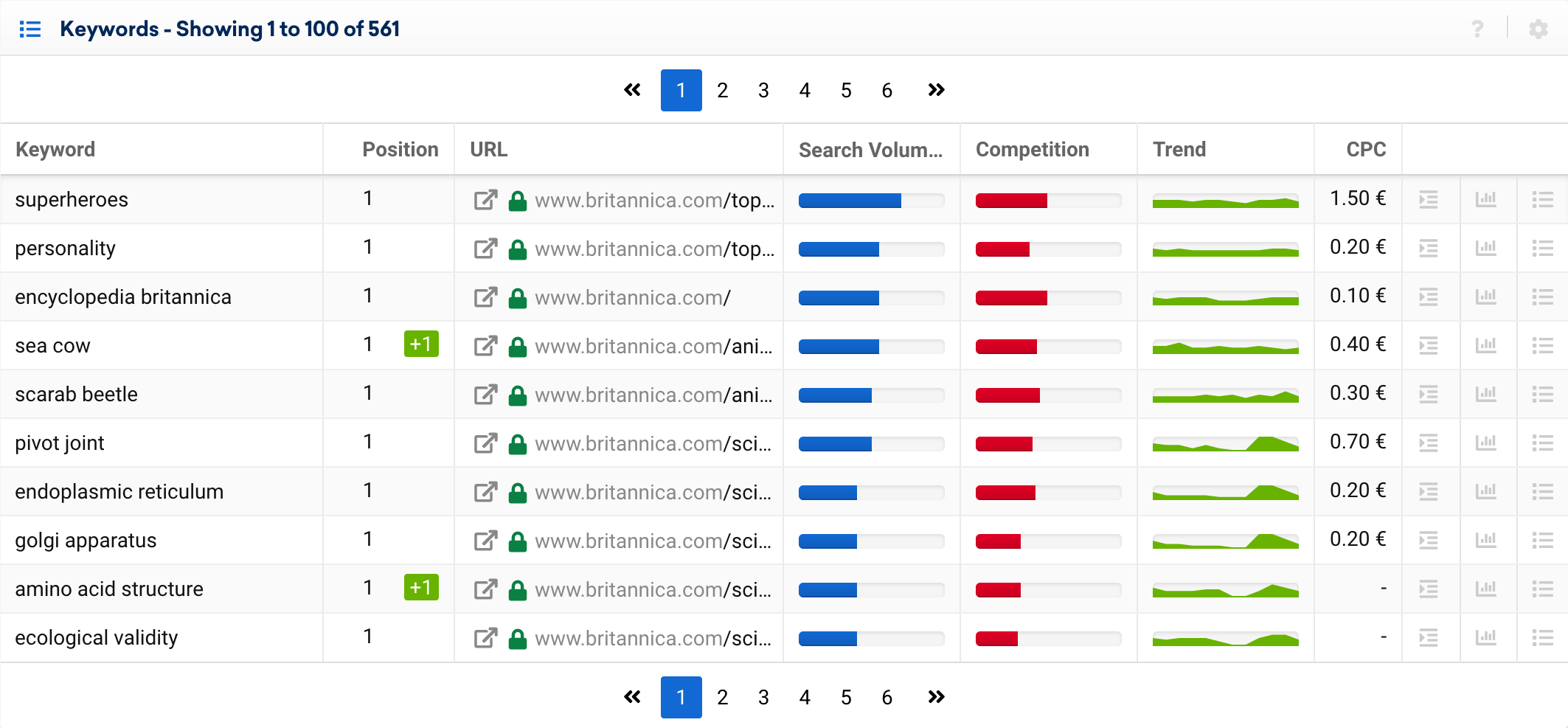
Baris dimulai dengan kata kunci yang kami periksa di Google, diikuti dengan posisi terbaik yang dimiliki URL untuk domain yang Anda periksa – termasuk perubahan ke minggu sebelumnya sebagai perubahan positif atau negatif jika ada. Jika Anda mengklik bagian dari kata kunci, Anda dapat pergi ke SERP (Halaman Hasil Mesin Pencari) untuk bagian kata kunci tersebut atau Anda dapat mengklik di belakang kata kunci, yang akan menyorot semua bagian dari kata kunci multi-bagian.
Berikutnya adalah URL sebenarnya pada posisi peringkat itu, di mana Anda dapat mengklik untuk langsung membuka URL di tab browser baru.
Volume Pencarian menunjukkan kepada Anda kisaran berapa banyak pencari bulanan dapat diharapkan untuk seluruh kata kunci. Nilai ini sangat bagus untuk pra penyaringan kata kunci Anda sesuai dengan kebutuhan lalu lintas Anda. Kami menggunakan beberapa sumber untuk rentang volume pencarian, yang memberi kami hasil yang lebih akurat daripada yang akan kami dapatkan hanya dengan satu sumber.
Kompetisi adalah nilai indeks antara 0 dan 100 yang kami hitung untuk memberi Anda gambaran tentang betapa sulitnya menentukan peringkat untuk kata kunci tertentu dan apakah Anda harus mengharapkan lebih banyak pesaing kuat di jalan Anda menuju posisi teratas.
Trend menggunakan nilai volume pencarian untuk menampilkan visualisasi grafis dari kemungkinan musiman untuk kata kunci. Ini membantu Anda mengetahui kapan Anda dapat mengharapkan mayoritas pengunjung, dengan peringkat yang bagus.
Nilai CPC tersebut merupakan nilai cost- er - Click yang kami peroleh dari Google Ads untuk kata kunci tersebut. Meskipun BPK Anda sendiri untuk kampanye dapat menyimpang, ini merupakan indikator yang baik apakah kata kunci akan agak mahal atau tidak.
Tiga tombol terakhir adalah sebagai berikut :
Jika Anda menggerakkan mouse ke atas popup akan menampilkan cuplikan yang ditampilkan Google dalam hasil mereka untuk domain tersebut. Selain itu, Anda dapat melihat apakah fitur SERP tertentu – seperti Iklan, cuplikan unggulan, atau lainnya – ada.
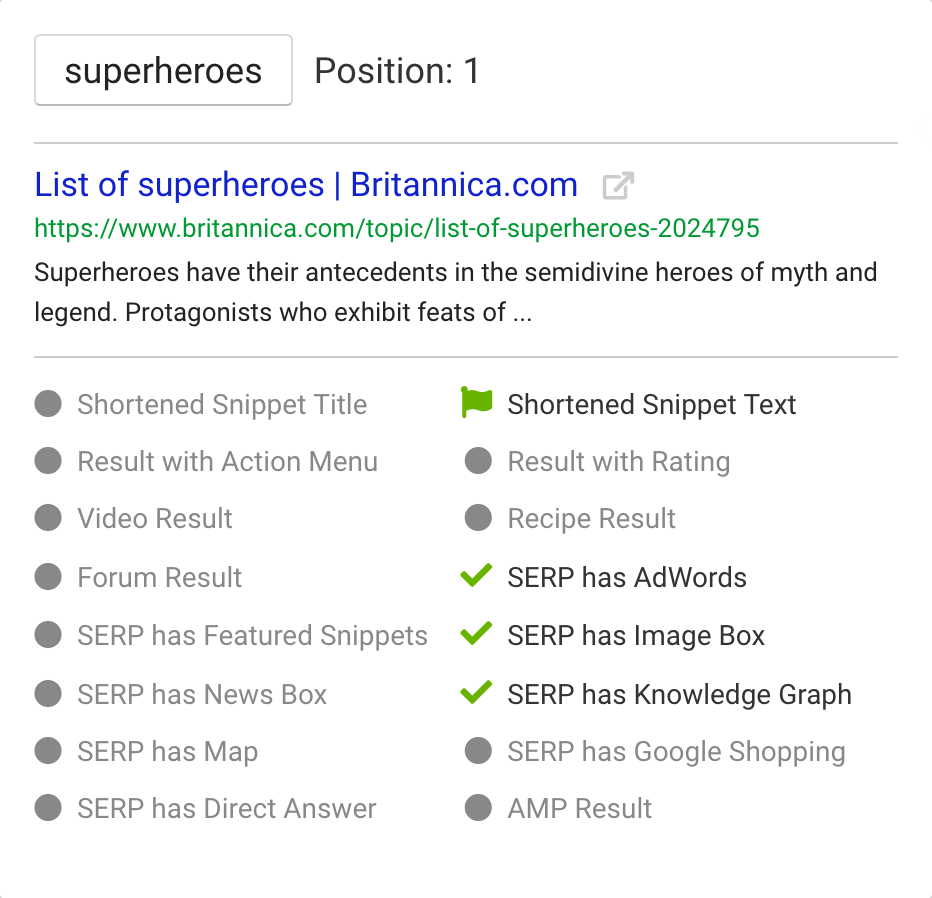
Itu tombol membuka riwayat kata kunci untuk kata kunci dan domain tersebut. Fitur ini sangat berguna setiap kali Anda ingin memeriksa peringkat kata kunci tertentu untuk domain tersebut dari waktu ke waktu. Ini juga memainkan peran penting dalam mengevaluasi kerugian dalam Indeks Visibilitas.
Terakhir, tombol akan membawa Anda langsung ke SERP kata kunci untuk kata kunci tertentu itu. Ini sama dengan mengetikkan kata kunci di bilah pencarian.
Tampilan individu
Selain tampilan default, Anda dapat menggunakan opsi " Pilih Kolom " untuk menentukan data mana yang ingin Anda lihat secara bebas. Ini memungkinkan Anda untuk hanya menampilkan informasi yang berkaitan dengan pertanyaan atau kasus penggunaan Anda saat ini.

Filter yang telah ditentukan sebelumnya
Filter di atas hasil adalah kompilasi jawaban atas pertanyaan umum:
Cari Kata Kunci
Kolom entri pertama selain tombol hijau "Filter Sekarang" memungkinkan Anda mengetikkan kata yang harus ada di dalam setiap kata kunci yang ditampilkan. Anda dapat menggunakan ini untuk mencari kata kunci merek dengan cepat, misalnya:
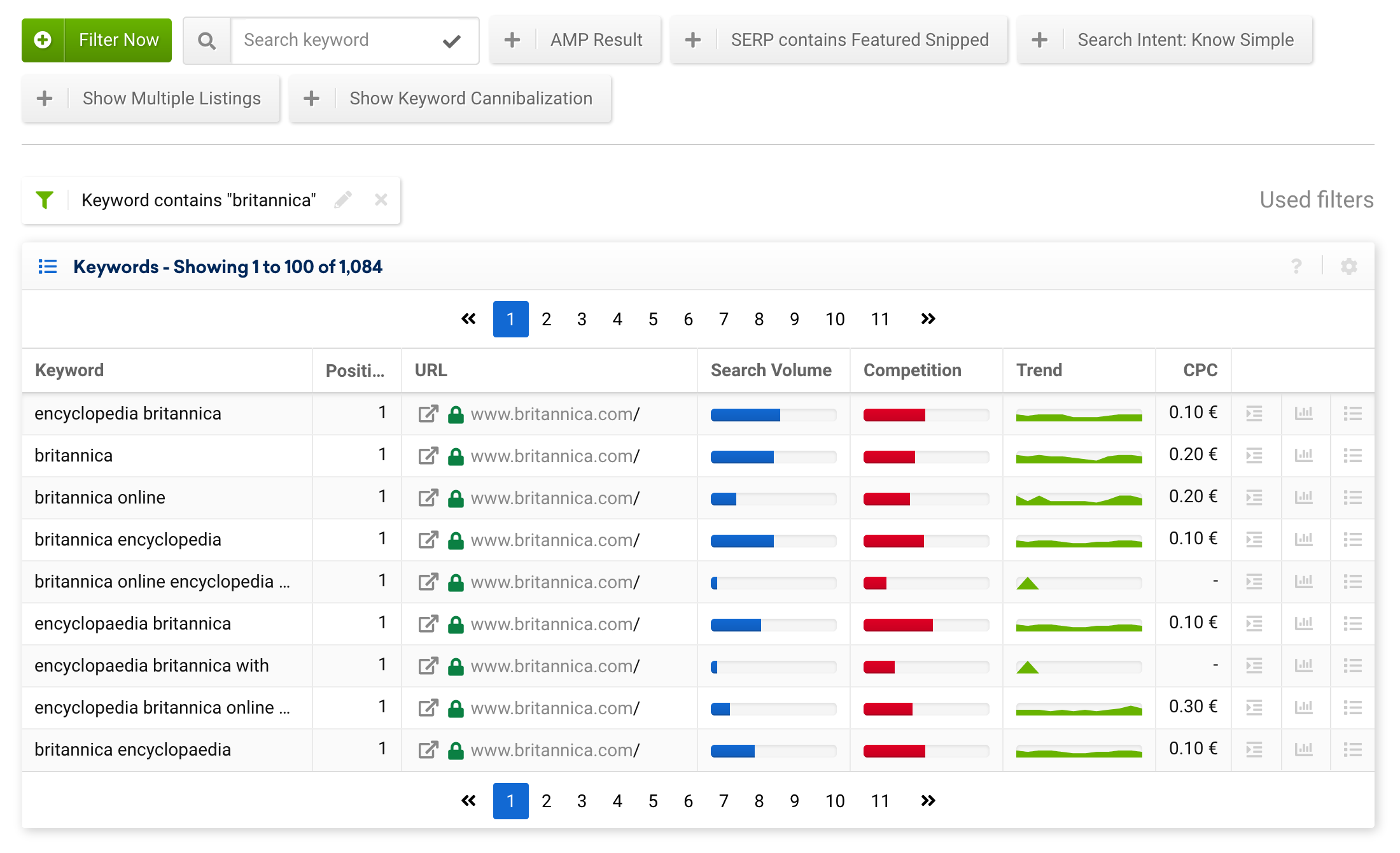
Di sini saya mengetik britannica ke dalam bidang "Kata Kunci Pencarian" di 5 dan tekan enter. Hasilnya adalah daftar yang difilter dengan semua kata kunci yang menyertakan "britannica" sebagai bagian dari permintaan pencarian. Saya juga bisa mengklik tanda pensil di 6 dan ubah filter untuk hanya menampilkan kata kunci yang tidak menyertakan kata britannica di dalamnya. Atau saya dapat menghapus filter melalui tanda.
Hasil AMP
Filter ini akan menampilkan semua peringkat untuk domain, tempat URL AMP ditampilkan di hasil penelusuran. Jika Anda bekerja dengan AMP, ini adalah mekanisme pengontrol yang bagus untuk memeriksa ulang, apakah Anda benar-benar memberi peringkat dengan URL yang Anda inginkan.
Cuplikan Unggulan
Filter ini secara otomatis mengurutkan hasil untuk kata kunci, tempat cuplikan unggulan ditampilkan. Filter ini tidak memeriksa apakah hasilnya berasal dari domain yang Anda evaluasi, hanya saja ada posisi 0 untuk kata kunci.
Filter ini membantu Anda menemukan kata kunci di mana Google telah memutuskan untuk menampilkan jawaban singkat atas pertanyaan pengguna dari salah satu halaman pada hasil pencarian (tidak harus yang pertama). Pengetahuan ini memungkinkan Anda mengevaluasi cuplikan unggulan ini dan mencoba mengklaimnya untuk situs web Anda. Atau, jika cuplikan unggulan sudah berasal dari situs web Anda, pertahankan dari pesaing.
Maksud Pencarian: Tahu Sederhana
Filter Intent Pencarian: Know Simple memperhitungkan semua hasil di mana maksud pencarian utama untuk halaman tersebut adalah Know Simple. Google mendefinisikan maksud ini sebagai “… pertanyaan yang mencari jawaban yang sangat spesifik, seperti fakta, diagram, dll. Jawaban ini harus benar dan lengkap, dan dapat ditampilkan dalam ruang yang relatif kecil: seukuran ponsel layar."
Kata kunci dengan maksud ini biasanya mudah dijawab dan Google akan mengambil lebih banyak pertanyaan ini dan menjawabnya tepat di dalam hasil pencarian. Jika Anda melihat penurunan pengunjung dari mesin pencari, periksa berapa banyak kata kunci Anda yang sederhana. Ini memungkinkan Anda memeriksa jenis jawaban yang ditampilkan Google untuk kata kunci.
Tampilkan Beberapa Daftar
Filter yang telah ditentukan sebelumnya Tampilkan Beberapa Daftar akan menampilkan semua posisi peringkat untuk semua kata kunci di mana lebih dari satu URL memiliki peringkat untuk kata kunci tertentu.
Anda harus menggunakan filter ini ketika Anda berencana untuk mengekspor peringkat kata kunci untuk bekerja dengan mereka di excel. Dengan beberapa cantuman yang ditampilkan, Anda kemudian dapat mengevaluasi hal-hal seperti kata kunci mana yang memiliki lebih dari satu peringkat untuk beberapa URL?
Saat Anda bekerja di Toolbox itu sendiri, Anda tidak perlu mengekspor data untuk pertanyaan ini. Yang perlu Anda lakukan adalah menggunakan filter standar berikut.
Tampilkan Kanibalisasi Kata Kunci
Filter Show Keyword Cannibalization menampilkan daftar kata kunci, di mana lebih dari satu URL untuk domain memiliki peringkat 100 teratas. Ini adalah ide yang baik untuk menjaga kanibalisasi, karena Anda memiliki lebih dari satu dokumen yang tidak hanya bersaing dengan hasil lain di Google tetapi juga dengan halaman lain di domain Anda sendiri.
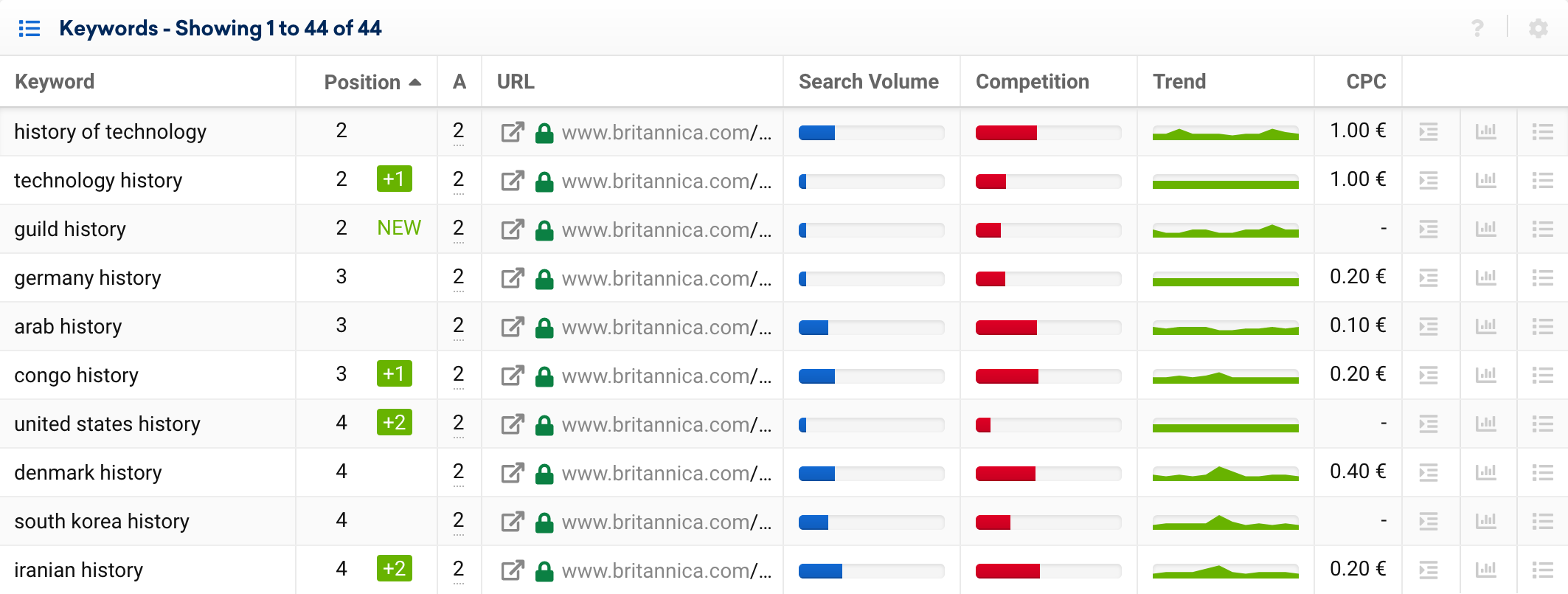
Saat Anda menambahkan filter, tabel akan mendapatkan baris lain, dengan jumlah URL berbeda yang diberi peringkat untuk kata kunci 7 .
Saat Anda mengeklik nomornya, hamparan akan terbuka yang menunjukkan dengan tepat peringkat URL mana di posisi mana.
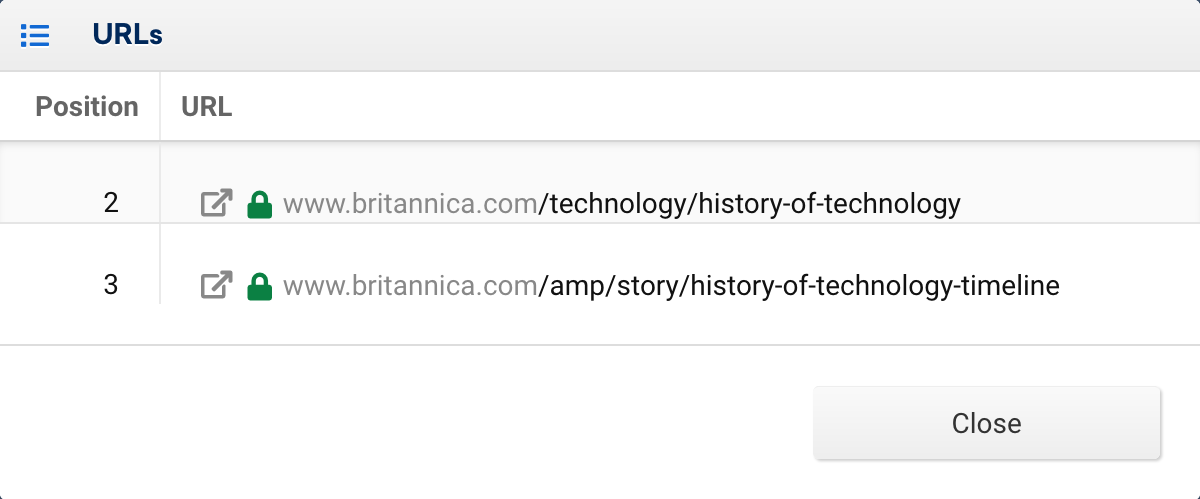
Silakan lihat tutorial kami "Cara Menganalisis dan Memperbaiki Kanibalisasi Kata Kunci" untuk alur kerja lengkap dari evaluasi semacam itu.
Filter Umum
Selain filter yang telah ditentukan, Anda juga dapat menggunakan tombol hijau "Filter Sekarang" untuk menyiapkan filter dan kombinasi filter Anda sendiri. Harap diingat, filter adalah cara bagi Anda untuk mendapatkan jawaban atas pertanyaan Anda dari data. Mereka ada di sini untuk membantu membuat kumpulan kata kunci yang besar dapat dikelola dan mendapatkan wawasan dari mereka.
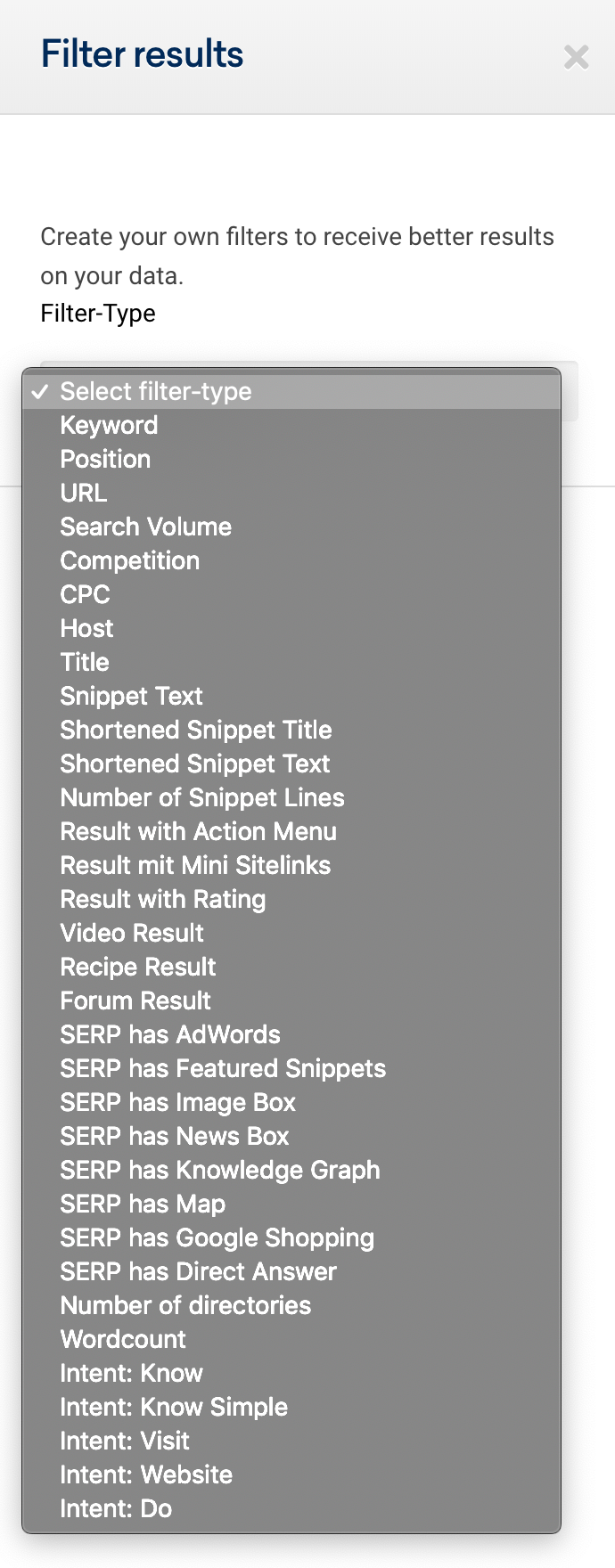
Setiap filter memiliki teks bantuannya sendiri, memberi Anda gambaran tentang apa yang dapat difilter dan apa yang dapat ditambahkan.
Berikut ini kami ingin memberi Anda beberapa ide untuk filter yang berguna.
Contoh Filter 1: buah gantung rendah
Anda dapat menambahkan filter “posisi” untuk posisi 11 – 20 ke tabel kata kunci Anda. Ini menunjukkan hasil pertama di halaman 2 hasil pencarian hingga hasil terakhir di halaman 2.

Untuk kata kunci ini, Google umumnya tidak hanya memperhatikan hubungan antara kata kunci dan halaman, tetapi juga menganggap konten halaman hampir cukup baik untuk halaman hasil pertama, belum sampai di sana.
Melihat bagaimana lebih dari 98% pengguna tetap berada di halaman hasil pertama di Google, investasi kecil ke dalam URL yang berperingkat di halaman 2 sebenarnya dapat menghasilkan pengunjung ke halaman itu, jika berhasil menembus halaman pertama.
Contoh Filter 2: Intent Penelusuran Lakukan
Ketika Anda ingin mengetahui kata kunci mana yang dianggap oleh Google sebagai sesuatu yang ingin dilakukan pengguna, "lakukan" ini adalah membeli sesuatu, sebagian besar waktu. Ini membuat kata kunci ini menarik secara komersial.
Kata kunci yang menarik secara komersial seperti itu juga bagus untuk Google karena dapat menampilkan Iklan. Inilah yang dapat kita gunakan, dengan menambahkan filter untuk kolom yang tidak ditampilkan secara default, tetapi yang masih dapat difilter: SERP memiliki AdWords.
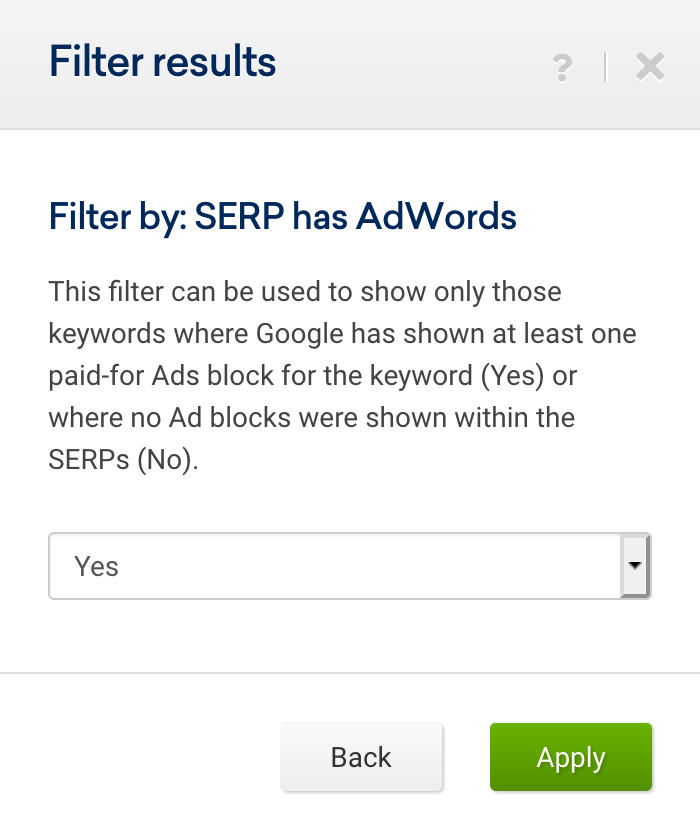
Sekarang Anda tahu kata kunci mana – di mana domain yang Anda analisis diberi peringkat – Google memutuskan untuk menampilkan Iklan.
Bagaimana kata kunci dipilih?
Kata kunci dipilih dengan cara memasukkan kata kunci yang paling sering dicari untuk setiap negara serta banyak pertanyaan ekor panjang.
Ini memberi Anda kumpulan besar permintaan pencarian potensial untuk mengevaluasi apakah mereka dapat menjadi target yang baik untuk situs Anda, serta melihat apa yang sudah dilakukan pesaing Anda untuk menentukan peringkat untuk kata kunci ini.
Untuk negara-negara berikut, Anda dapat meminta data Seluler dan Desktop untuk 100 hasil penelusuran teratas :
- Jerman
- Austria
- Swiss
- Inggris
- Amerika Serikat
- Belanda
- Perancis
- Italia
- Spanyol
- Polandia
- Swedia
- Brazil
- Turki
Untuk negara-negara berikut Anda memiliki akses ke data Seluler untuk 10 hasil pencarian teratas :
- Belgium
- Irlandia
- Portugal
- Denmark
- Norway
- Finlandia
- Yunani
- Hungaria
- Slowakia
- Republik Ceko
- Kanada
- Australia
- Meksiko
- Rusia
- Jepang

